Les API avancées des scripts Google Ads permettent aux développeurs expérimentés de se connecter à certaines API Google publiques avec une configuration plus simple que via leurs interfaces HTTP. Vous utilisez ces API un peu comme les services intégrés des scripts, et elles offrent les mêmes avantages, tels que la saisie semi-automatique et l'autorisation automatique.
Utilisations possibles des API Advanced
- Google Analytics
- Google Analytics vous permet de suivre le trafic sur votre site Web et d'ajuster les enchères de vos campagnes en conséquence. Si vous associez une propriété Google Analytics à votre compte Google Ads, vous pouvez également analyser l'activité des clients sur votre site Web. Ces informations peuvent vous éclairer sur la part du trafic vers votre site Web ou des ventes imputable à Google Ads, et vous aider à améliorer vos annonces et votre site Web. Pour en savoir plus sur l'association de comptes Analytics et Google Ads, consultez notre Centre d'aide.
- Google BigQuery
- Vous pouvez charger de grandes quantités de données dans Google Cloud Storage, puis interroger ces données à l'aide de Google BigQuery. Par exemple, vous pouvez charger des données météorologiques publiques des 10 dernières années, puis interroger la température moyenne d'une région dans un script qui utilise ces informations pour ajuster les enchères. Vous pouvez également analyser les données de performances de votre compte sur plusieurs années.
- YouTube et YouTube Analytics
- Vous pouvez récupérer et mettre à jour vos vidéos, playlists, etc., ainsi que les données sur leurs performances, pour prendre des décisions concernant les enchères.
- Google Agenda
- Votre script peut créer des événements pour des tâches futures (par exemple, générer un rapport sur les performances de vos campagnes deux semaines à compter d'aujourd'hui) ou effectuer des actions en fonction d'une entrée que vous avez créée dans votre agenda (par exemple, activer une campagne à une date spécifique).
- Shopping Content
- Votre script peut utiliser Google Content API for Shopping dans Apps Script. Cette API permet aux utilisateurs de Google Merchant Center d'importer et de gérer leurs fiches produit, et de gérer leurs comptes Merchant Center. Dans les scripts, cela peut être utile pour vérifier des fiches produit et associer des produits spécifiques à des annonces spécifiques.
- Google Tasks
- Votre script peut créer une liste de rappels pour des tâches futures (par exemple, générer un rapport sur les performances de vos campagnes dans deux semaines à compter d'aujourd'hui) ou effectuer des actions en fonction d'une entrée que vous avez créée dans votre liste de rappels (par exemple, activer une campagne à une date spécifique).
- Google Slides
- Votre script peut exporter les détails ou les statistiques de la campagne vers Google Slides afin de publier ces informations dans un format présentable.
Activer les API Advanced
Pour savoir quelles API Google sont disponibles en tant qu'API avancées, cliquez sur le bouton API avancées dans la barre supérieure de l'éditeur.

La boîte de dialogue Advanced APIs (API avancées) s'affiche. Cochez les API que vous souhaitez activer.

Cliquez ensuite sur le lien Console API Google pour afficher la page Console API dans la console, avec le projet associé à votre script. Si votre projet n'est pas déjà sélectionné, sélectionnez-le dans la liste déroulante "Projet". Recherchez les API que vous souhaitez utiliser dans votre script en saisissant leur nom dans la barre de recherche.
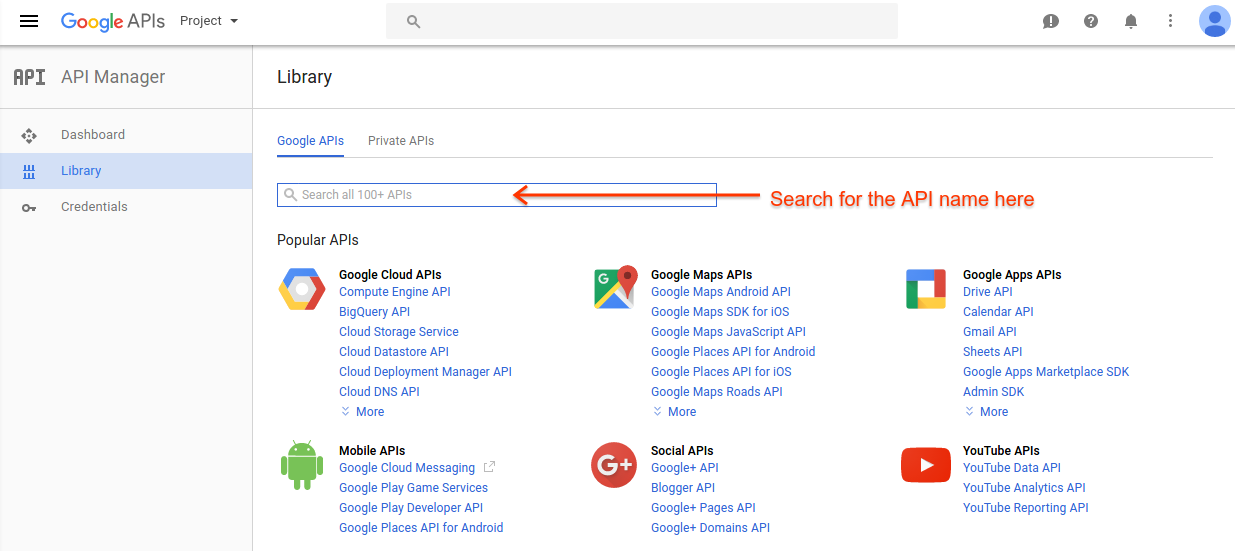
Dans les résultats de recherche, sélectionnez l'API, puis sur la page suivante, choisissez Activer. Si un bouton Désactiver s'affiche, cela signifie que cette API est déjà activée. Répétez cette action pour chaque API que vous souhaitez activer.

Pour afficher la liste des API activées pour le projet, sélectionnez la page Tableau de bord. Vérifiez que toutes les API Advanced que vous souhaitez utiliser pour le script sont répertoriées.

Fermez maintenant la boîte de dialogue "API Advanced" pour revenir à votre éditeur. Les nouvelles API seront activées pour votre script et disponibles dans la liste de saisie semi-automatique.

API disponibles
Les API suivantes peuvent être utilisées:
| Nom d'API | Documentation |
|---|---|
| Google Analytics | https://developers.google.com/apps-script/advanced/analytics |
| Google BigQuery | https://developers.google.com/apps-script/advanced/bigquery |
| Google Agenda | https://developers.google.com/apps-script/advanced/calendar |
| Google Slides | https://developers.google.com/apps-script/advanced/slides |
| Google Tasks | https://developers.google.com/apps-script/advanced/tasks |
| Shopping Content | https://developers.google.com/apps-script/advanced/shopping-content |
| YouTube | https://developers.google.com/apps-script/advanced/youtube |
| YouTube Analytics | https://developers.google.com/apps-script/advanced/youtube-analytics |
Vous pouvez également consulter notre page sur les extraits de code pour obtenir des exemples d'utilisation de ces API.
Considérations finales
Il y a quelques points à garder à l'esprit lorsque vous travaillez avec les API Advanced.
ID du projet
Chaque script Google Ads est associé à un ID de projet Google Cloud Platform (également appelé numéro de projet). Pour trouver le numéro de projet de votre script, ouvrez la page de la console Google APIs dans la boîte de dialogue API avancées. Cet ID de projet est généré lors de la création du script et est lié à l'utilisateur qui a créé le script Google Ads. Si l'utilisateur qui a créé le script est ensuite supprimé du compte, celui-ci sera invité à autoriser à nouveau le script et à configurer à nouveau les dépendances d'API Advanced. Un nouvel ID de projet Google Developers sera également créé et vous devrez reconfigurer les API Advanced, comme expliqué précédemment dans ce document.
Dépendances
Seul l'utilisateur qui a créé le script dans le compte peut modifier les dépendances des API avancées pour ce script.
Autorisations
Lorsqu'il accède aux API, un script utilise les autorisations de l'utilisateur qui l'a autorisé. Assurez-vous que l'utilisateur qui a autorisé le script dispose de l'accès requis à toutes les API Advanced utilisées, ainsi qu'aux données dont le script a besoin. Si vous utilisez l'API Google Analytics, assurez-vous que l'utilisateur qui a autorisé le script dispose des autorisations nécessaires pour accéder au compte Analytics.
Conditions d'utilisation
Chacune des API Advanced peut disposer de ses propres conditions d'utilisation, que vous devez accepter lorsque vous activez l'API dans la console Google APIs.
Quota
La plupart des API Advanced sont associées à un quota quotidien sans frais. Une fois que votre script aura dépassé ce quota, l'API cessera de fonctionner jusqu'à ce que vous demandiez des données supplémentaires ou que le quota sans frais soit réapprovisionné. Pour surveiller le quota utilisé par votre script, ouvrez la console Google APIs pour le script à partir de la boîte de dialogue API avancées. La console Google APIs vous permet également de demander un quota supplémentaire pour l'API.
Facturation
L'utilisation de certaines API Advanced est payante. Ces paiements sont gérés via le projet Google Cloud Platform associé à votre script, et non via Google Ads. Consultez notre documentation pour en savoir plus sur l'activation de la facturation pour le projet Google Cloud Platform de votre script.

